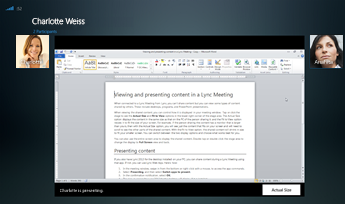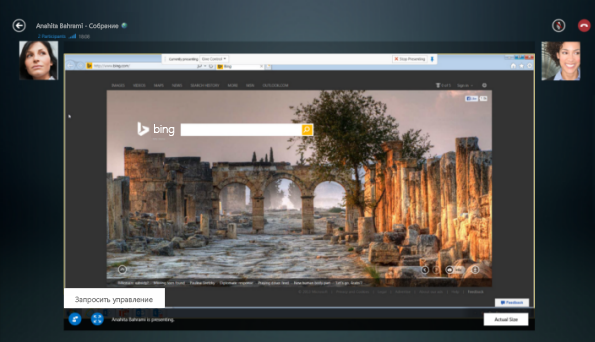При подключении к собранию Lync из Lync невозможно добавить содержимое или показать свой экран. Но если вы являетесь выступающим, вы можете участвовать в сеансах совместного доступа, просматривать презентации PowerPoint и даже управлять содержимым.
Изменение представления
Во время просмотра общего содержимого вы можете выбирать, как оно отображается в вашем окне собрания. Коснитесь сцены или щелкните ее, чтобы отобразились параметры Реальный размер и По размеру экрана в нижнем правом углу.
Параметр Реальный размер отображает содержимого такого размера, как на компьютере человека, который им поделился.
Параметр По размеру экрана изменяет его размер по размеру вашего экрана.
Например, если у человека, поделившегося содержимым, монитор больше вашего, при выборе параметра Реальный размер вы будете видеть только то, что помещается на вашем экране, а для просмотра других данных придется прокручивать его.
При параметре По размеру экрана общий контент сжимается до размера вашего меньшего экрана. Вы можете переключиться между двумя параметрами отображения и выбрать наиболее удобный для вас.
Вы также можете использовать весь экран для отображения общего контента. Дважды коснитесь или дважды щелкните область сцены, чтобы изменить отображение на полноэкранный режим и обратно.
Просмотр и показ презентаций PowerPoint
Если кто-то другой добавил презентацию PowerPoint и поделился ею, вы можете перемещаться по слайдам, не влияя на других пользователей, или же управлять презентацией. Обратите внимание на то, что для этого вы должны быть назначены выступающим.
Скрытый просмотр слайдов
Нажмите или щелкните слайд, а затем используйте стрелки в нижней части собрания, чтобы пролистывать слайды.
Собрание не прервется, и вы можете свернуться к слайду, который в этот момент показывает выступающий. Просто выберите Вернуться в режим выступающего.
Принятие роли выступающего
Если выступающий даст вам разрешение, вы можете пролистывать слайды на собрании.
-
Нажмите или щелкните слайд, а затем выберите значок в нижнем левом углу экрана.
-
Выберите Принять роль выступающего.
Выступающему будет оправлено уведомление с просьбой предоставить вам доступ.
-
Вы также получите уведомление о том, когда разрешение будет назначено. Для пролистывания слайдов используйте стрелки в нижней части презентации.
Управление общим доступом к рабочему столу и программам
Хотя предоставить общий доступ к рабочему столу или программе из собрания Lync невозможно, вы можете запросить управление сеансом совместного доступа, который был начат другим выступающим.
Когда кто-то предоставляет доступ к программе или рабочему столу:
-
Нажмите или щелкните область общего доступа, а затем выберите значок в нижнем левом углу экрана.
-
Нажмите кнопку Запросить управление.
-
Выступающий получает уведомление и может предоставить вам управление или же запретить доступ.
-
Если выступающий примет запрос, вы получите уведомление и сможете управлять сеансом совместного доступа на его компьютере.
-
Когда вы закончите презентацию, нажмите точки в нижней части экрана, чтобы завершить управление.